
Tek bir proje üzerinde birden fazla kişinin çalışmasının eğlenceli olmadığını kabul ediyorum. Özellikle belirli bir kişiye hangi görevin atandığını ve ilerlemesini takip edemediğinizde. Birkaç üçüncü taraf işbirliği uygulaması bu amaca hizmet eder. Peki ya tüm bu projeleri iPhone’unuz aracılığıyla yerel olarak yönetebilseydiniz?
Yapabilirsin. iOS 16 güncellemesi birkaç yeni özellik getiriyor, ancak hepsi yeterince ilgi görmedi ve gizlenmiş gibi görünüyordu. İşbirliği, iOS uygulamalarında yerleşik olarak bulunan böyle bir özelliktir. Arkadaşlarınızla, ailenizle vb. onlara bir bağlantı göndererek ve onları proje üzerinde çalışmaya davet ederek işbirliği yapabilirsiniz. Bu nedenle, projeler üzerinde işbirliği içinde çalışmak için artık üçüncü taraf uygulamalara güvenmenize gerek yok.
- iOS 16’da İşbirliği nedir?
- iOS 16’da Mesajlar uygulamasında projelerde nasıl işbirliği yapılır?
- iPhone’daki Mesajlar’da İşbirliği güncellemelerini alın
iOS 16’da İşbirliği nedir?
İşbirliği, iş arkadaşlarınızı veya arkadaşlarınızı Dosyalar, Notlar, Hatırlatıcılar, Safari vb.’de oluşturulan görevler üzerinde çalışmaya davet etmenize yardımcı olan yeni tanıtılan bir özelliktir. Desteği üçüncü taraf uygulamalarına da genişletir. Dolayısıyla okul ve iş ortamlarında günlük olarak kullanılan çeşitli uygulamalar için destek bekleyebiliriz.
Kullanıcıları yukarıda belirtilen uygulamalardan herhangi birine Mesajlar veya FaceTime aracılığıyla davet edebilirsiniz. Kullanıcılar daveti kabul ettikten sonra, herkes aynı anda tek bir proje üzerinde çalışabilir. Ayrıca, tüm değişiklikler Tüm Aktiviteleri Göster sekmesi altında (bununla ilgili daha fazla bilgi daha sonra) ve Mesaj dizisinin üst kısmında izlenebilir. Bu özellik yalnızca iOS 16’da değil, iPadOS 16 ve macOS Ventura’da da mevcuttur.
iOS 16’da Mesajlar uygulamasında projelerde nasıl işbirliği yapılır?
Artık İşbirliğinin ne olduğunu ve nasıl çalıştığını bildiğinize göre, Mesajlar veya FaceTime aracılığıyla projeler üzerinde işbirliği yapmaya başlayalım. Bu özelliğin yalnızca iOS 16 veya sonraki sürümlerde desteklendiğini unutmayın. iOS’un eski sürümlerinde, kullanıcılar mesajı yalnızca bir iCloud bağlantısı olarak görüntüleyebilir.
Not: Testlerim sırasında, iOS 15 ve altındaki kullanıcılar dosyayı yalnızca iCloud bağlantısı olarak görüntüleyemedi, aynı zamanda değişiklik de yaptı. Yapılan değişiklikler Aktiviteyi Göster sekmesine de yansıtılır.
İşbirliği Davetiyesi Oluşturun
Örnek olarak Notes uygulamasını kullandım, ancak aynı adımlar desteklenen tüm uygulamalar için geçerlidir. Sadece doğru ayarlara gitmeniz gerekiyor. Hadi başlayalım.
- iPhone’da Notlar’ı açın.
- Başkalarıyla işbirliği yapmak istediğiniz notu seçin veya yeni bir not oluşturabilirsiniz.
- Sağ üstteki Paylaş simgesine (yukarı oklu kutu) dokunun.
- Paylaş sayfasında, Notunuzun adının hemen altında bulunan Kopyala/Ortak Çalış sekmesine dokunun (Örnek: Test).
- İşbirliği’ni seçtiğinizden emin olun.
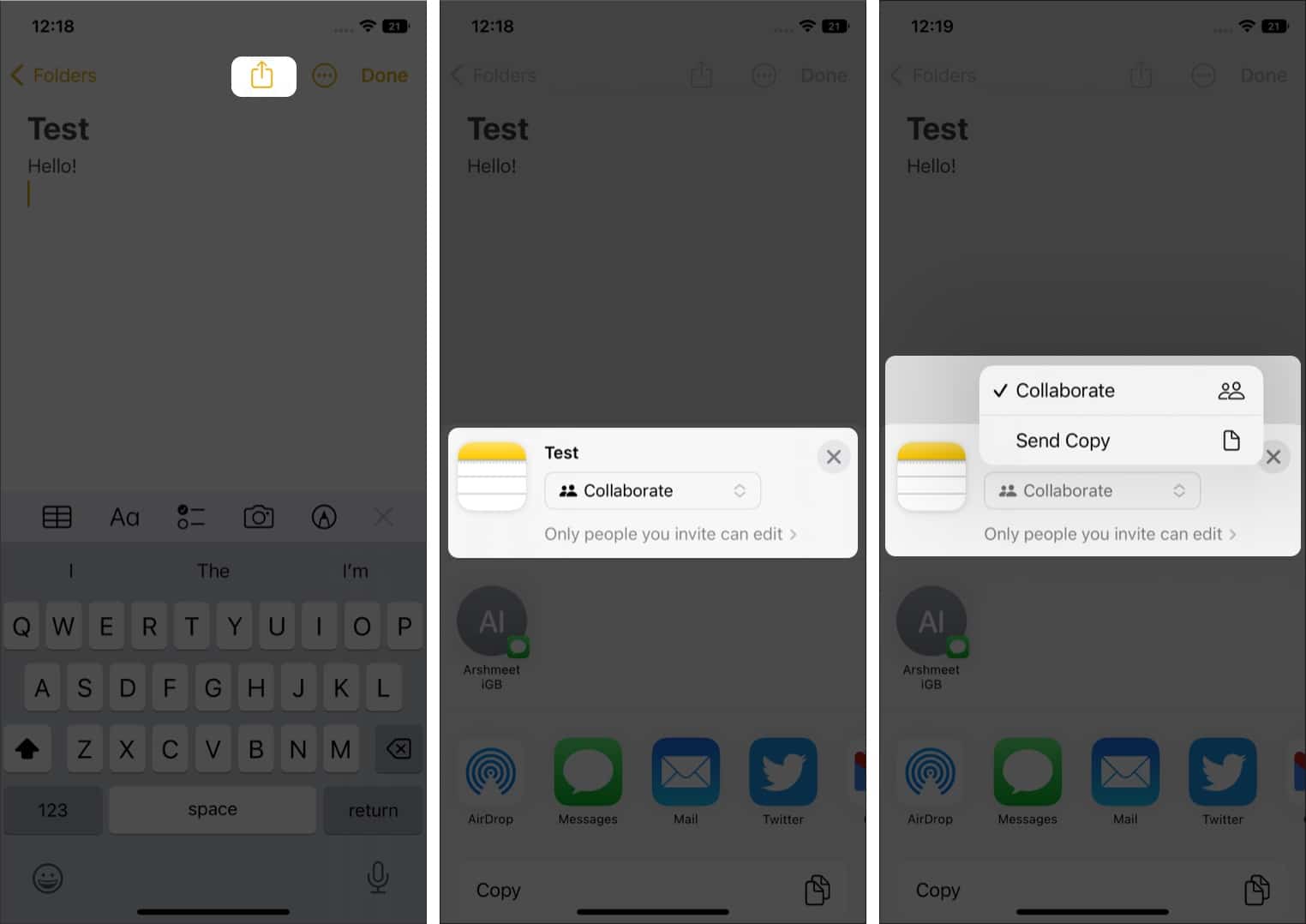
- Dosyayı paylaşmadan önce projenin izinlerinde değişiklik yapabilirsiniz. Bunu yapmak için, Kopyala/Ortak Çalış sekmesinin hemen altındaki Yalnızca davet ettiğiniz kişiler düzenleyebilir seçeneğine dokunun.
- Sonraki sayfada, Dosyaya Yalnızca davet ettiğiniz kişiler veya Bağlantıya sahip olan herkesin erişebileceğini seçebilirsiniz. İzinler altında, kullanıcıların değişiklik yapıp yapamayacağını veya Yalnızca görüntüleyebileceğini seçebilirsiniz. Son olarak, (dosya sahibi) başkalarının davet etmesine izin vermek isteyip istemediğinizi seçebilirsiniz.
- Değişiklikleri kaydetmek için Bitti’ye dokunun.
- Şimdi dosyayı paylaşmak için Mesajlar’a dokunun.
- Kime: sekmesinde, Mesajlar dizisine eklemek istediğiniz alıcıların veya kullanıcıların adını veya telefon numarasını girin.
- İsterseniz bir yorum ekleyin ve mesajı paylaşmak için gönder simgesine (yukarı bakan ok) dokunun.
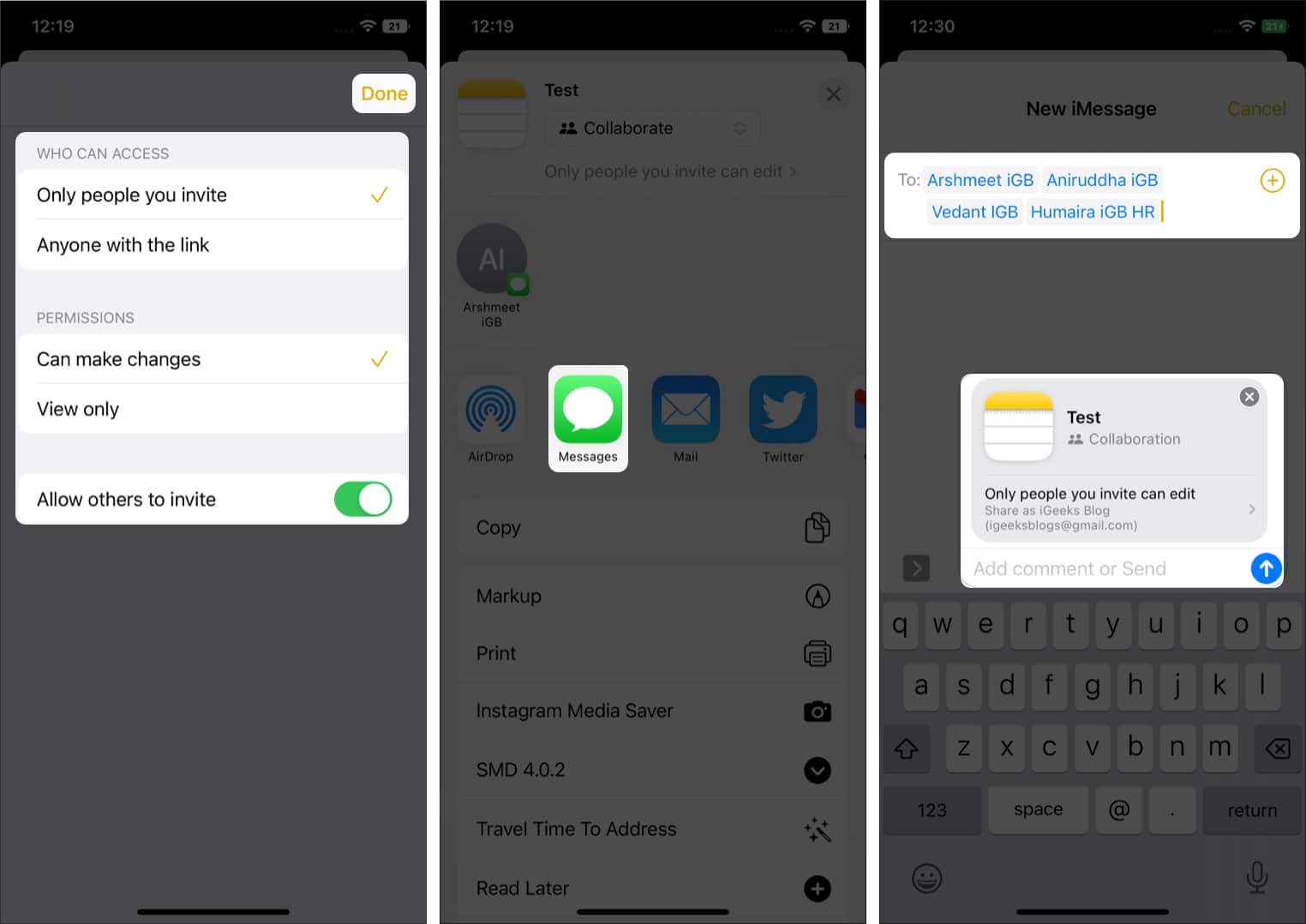
Uygulamalar aracılığıyla İşbirliğini Yönetin
Dosyayı Mesajlar dizisine eklenen tüm üyelerle paylaştıktan sonra, sağ üstteki Paylaş simgesinin yanında yeni bir simge belirecektir. Grup sohbetinizde bir grup fotoğrafı varsa, bu simge olur veya onay işaretli standart bir kişi simgesi görünür.
Bu simge, Notes’taki tüm etkinlikleri izlemek için giriş noktanızdır. Gelin ve tüm bu ayarların ne olduğuna bir göz atalım.
- iPhone’unuzda Notlar uygulamasını açın. Veya Mesajlar’da gruba gidin ve paylaşılan nota dokunun.
- Sağ üstteki Paylaş simgesinin yanında bulunan İşbirliği simgesini seçin.
- Grup sohbetinde mesaj göndermek için Mesaj’a dokunun. Ayrıca sesli veya görüntülü arama yapabilirsiniz.
- Tüm güncellemeler, En Son Güncellemeler sekmesi altında görünecektir.
- Dosyada yapılan değişiklikleri görüntülemek için Tüm Etkinliği Göster’e dokunun. Artık bir kullanıcının dosyaya katıldığı ve dosyada düzenlemeler yaptığı tam zamanı görüntüleyebilirsiniz.
- Farklı kullanıcılar tarafından yapılan değişiklikleri görüntülemek istediğinizi varsayalım, Öne Çıkanları Göster’e dokunun. Notes uygulaması, kullanıcılara ve düzenlemelerine belirli bir renk atayarak farklı kullanıcılar tarafından yapılan düzenlemeleri vurgulayacaktır.
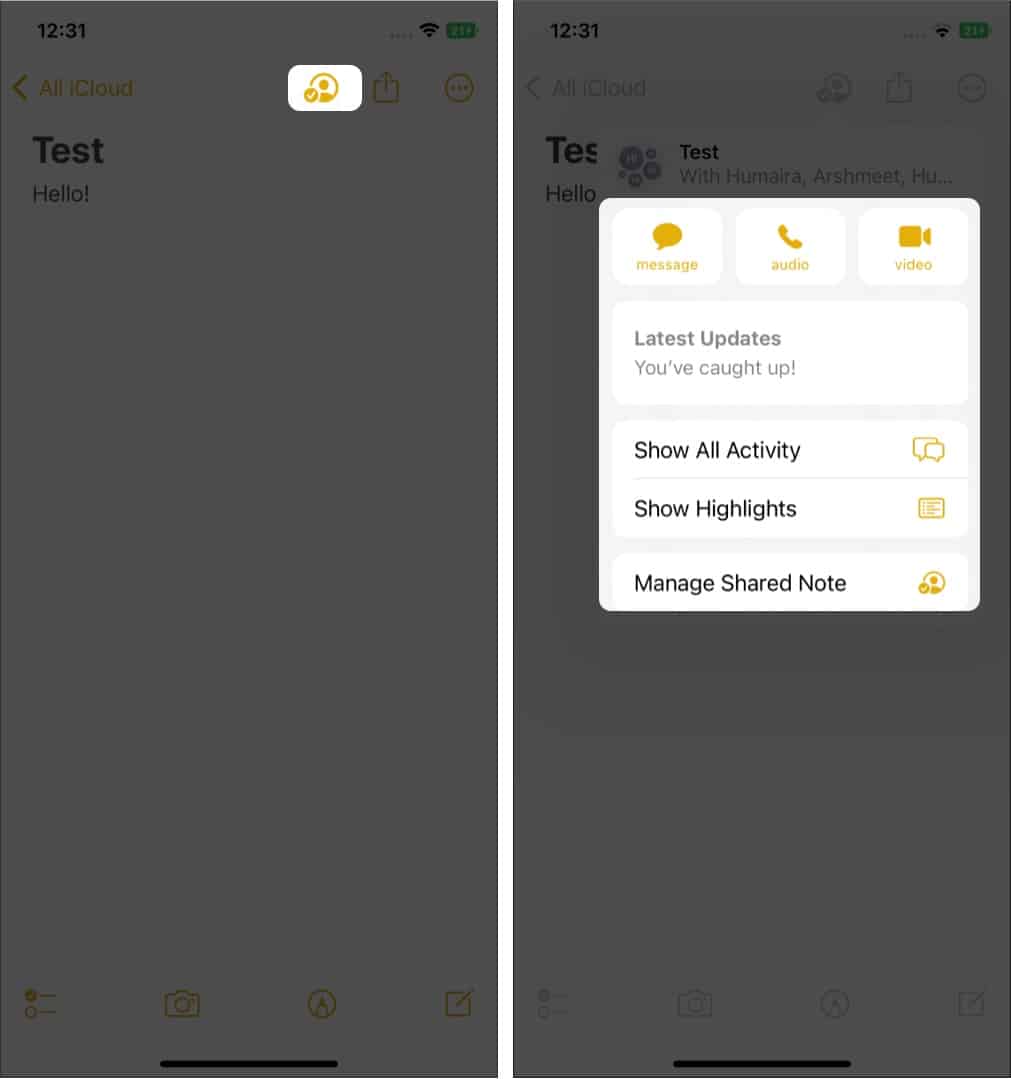
- Paylaşılan Notu Yönet seçeneğinde, Nota davet edilen tüm kullanıcıları görüntüleyebilir ve bireysel kullanıcılar için izinleri değiştirebilirsiniz. Ayrıca Tüm Değişiklikleri Vurgulayabilir, Uyarıları Gizleyebilir, Paylaşma Seçeneklerini değiştirebilir, İşbirliğine bir davet bağlantısı kopyalayabilir veya İşbirliğini Paylaşmayı Tamamen Durdurabilirsiniz. Bu, dosyanın sahibine proje üzerinde daha fazla kontrol sağlar.
-
Bir İşbirliğine eklenen/davet edilen bir kullanıcının erişimini kaldırmak için, Paylaşılan Notu Yönet → Kullanıcıya dokunun (Kullanıcının adı) → Aşağı kaydırın ve Erişimi Kaldır → Seçiminizi onaylayın üzerine dokunun.
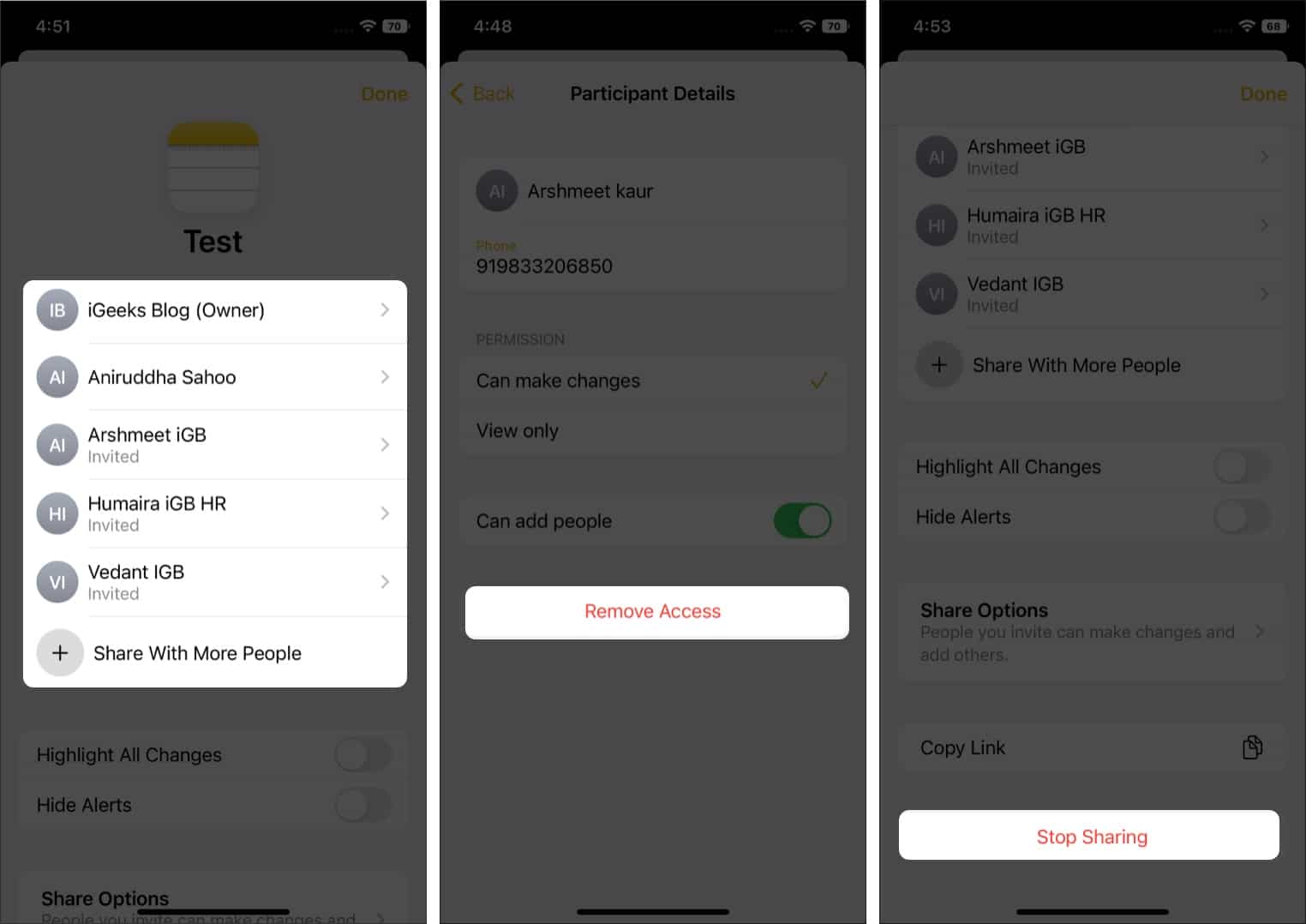
iPhone’daki Mesajlar’da İşbirliği güncellemelerini alın
İşbirliğinde her düzenleme yapıldığında, mesaj dizisinin üstünde bir bildirim başlığı görünür. Yapılan değişiklikleri görüntülemek istiyorsanız Göster’e dokunun. Değişiklikleri zaten görüntülediyseniz veya bildirimi yoksaymak istiyorsanız, bildirimi kapatmak için x öğesine dokunun.
Mesajlar’da ortak çalışmaya başladığınızda ve onu birincil aracınız yaptığınızda, büyük olasılıkla aynı kişilerle farklı projelerde çalışacaksınız. Bu gibi durumlarda, her belgedeki her düzenleme için çok sayıda bildirim başlığıyla bombardımana tutulmazsınız.
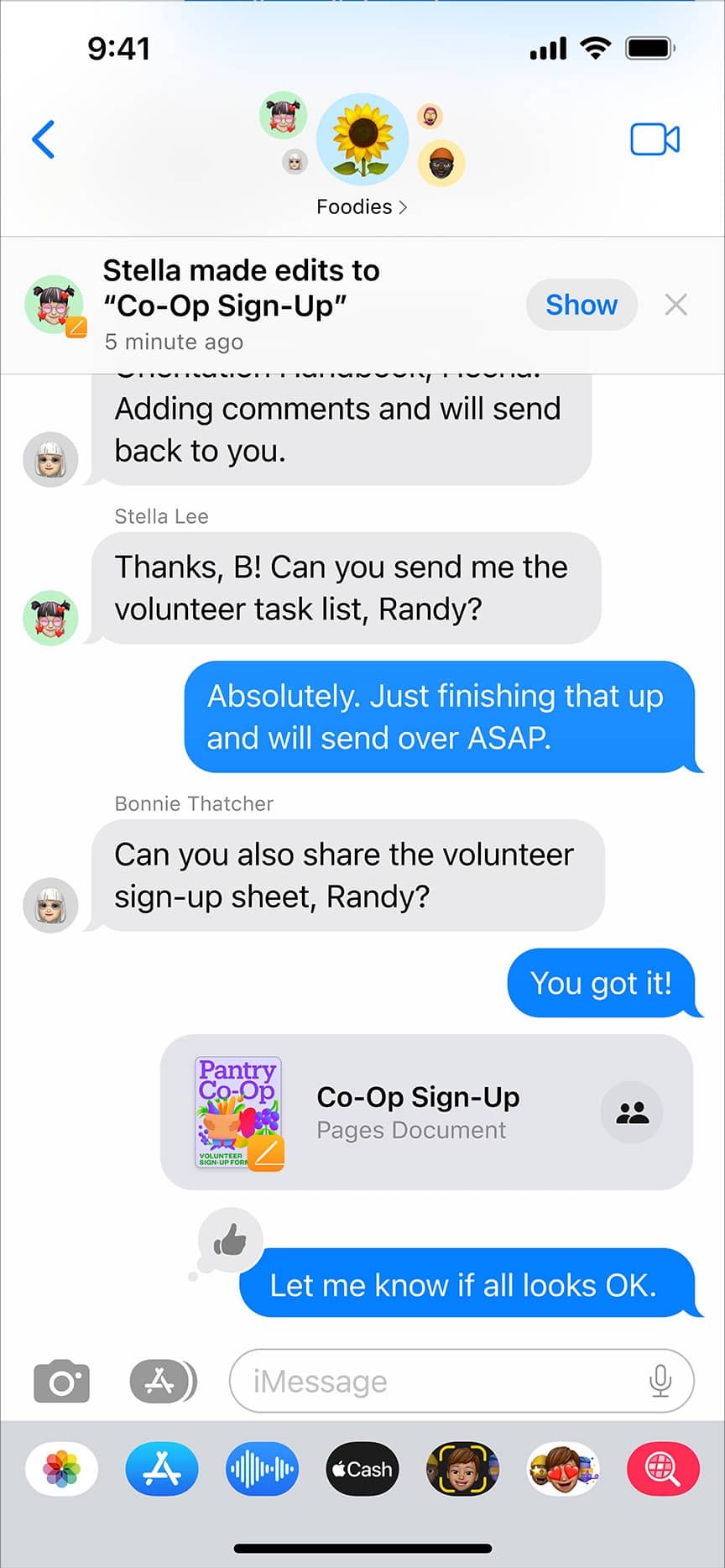
Bunun yerine, bildirim başlığında “3 kişi 3 belgede 3 güncelleme yaptı” yazan bir mesaj görüntülenecektir. Değişiklikleri görüntülemek için Göster’e veya bildirimi kapatmak için x’e dokunun. Göster’e dokunursanız, sonraki sayfada farklı projelerde farklı kişiler tarafından yapılan tüm değişiklikler görüntülenecektir. Bildirimi görüntülemek için Göster’e veya kapatmak için Yoksay’a dokunabilirsiniz.
Tamamlanıyor…
Bu makalenin yayınlandığı tarihte, İşbirliği özelliği hâlâ beta aşamasındadır. Özellik kararlı iOS 16 yapısında kullanıma sunulduğunda makalenin güncellenmesini sağlayacağız. Herhangi bir sorunuz varsa, yorumlarda bize bildirin.
Devamını oku:
- İPhone veya PC’de Facebook hesabı nasıl devre dışı bırakılır veya silinir
- iPhone Hatırlatıcıları iOS’ta çalışmıyor mu? Düzeltmenin 8 Yolu
- AirPod’lar için Kişiselleştirilmiş Uzamsal Ses nasıl kullanılır?
